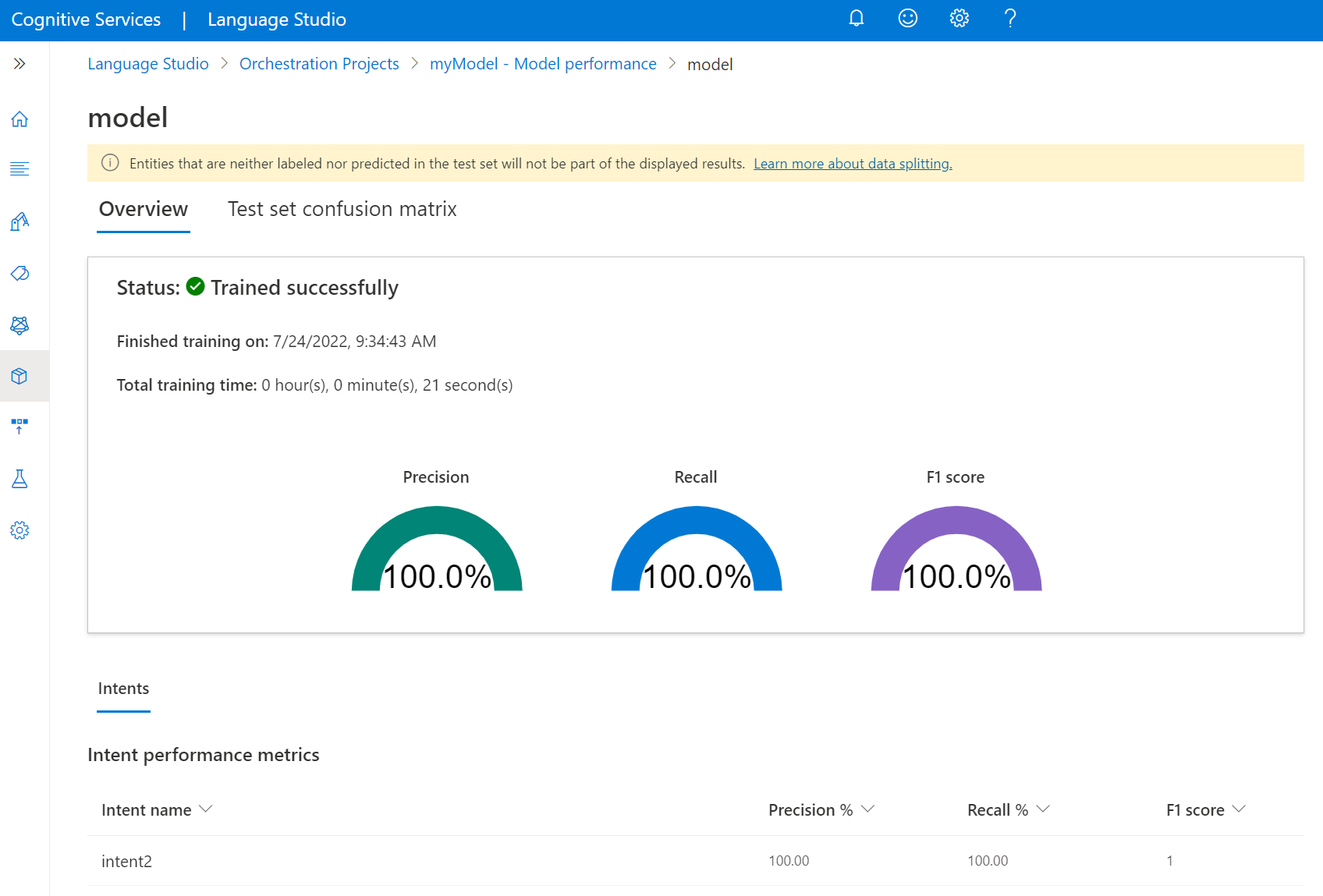Zobrazení podrobností modelu pracovního postupu orchestrace
Po dokončení trénování modelu můžete zobrazit podrobnosti o modelu a zjistit, jak dobře funguje s testovací sadou. Sledování, jak dobře se model provádí, se nazývá vyhodnocení. Testovací sada se skládá z dat, která nebyla do modelu zavedena během procesu trénování.
Poznámka:
Použití možnosti Automaticky rozdělit testovací sadu z trénovacích dat může mít za následek různé výsledky vyhodnocení modelu při každém trénování nového modelu, protože testovací sada je vybrána náhodně z promluv. Abyste měli jistotu, že se evaulace počítá na stejné testovací sadě při každém trénování modelu, nezapomeňte při spuštění trénovací úlohy použít ruční rozdělení trénovacích a testovacích dat a definovat testovací sadu při přidání promluv.
Požadavky
Před zobrazením vyhodnocení modelu potřebujete:
- Projekt pracovního postupu orchestrace.
- Úspěšně natrénovaný model
Další informace najdete v životním cyklu vývoje projektu.
Podrobnosti o modelu
Na stránce s podrobnostmi o modelu zobrazení uvidíte všechny vaše modely s aktuálním stavem trénování a datem, kdy byly naposledy natrénovány.
Přejděte na stránku projektu v sadě Language Studio.
V nabídce na levé straně obrazovky vyberte Výkon modelu.
Na této stránce můžete zobrazit pouze úspěšně natrénované modely, skóre F1 pro každý model a datum vypršení platnosti modelu. Pokud chcete získat další podrobnosti o jeho výkonu, můžete vybrat název modelu.
Metriky vyhodnocení na úrovni modelu najdete v části Přehled a metriky vyhodnocení na úrovni záměru. Další informace najdete v tématu Metriky vyhodnocení.
Konfuzní matice pro model se nachází v matici záměny sady testů. Pro záměry můžete vidět konfuzní matici.
Poznámka:
Pokud se tady nezobrazují žádné záměry, které máte v modelu, je to proto, že se nenachází v žádné z promluv použitých pro testovací sadu.
Načtení nebo export dat modelu
Načtení dat modelu:
Na stránce vyhodnocení modelu vyberte libovolný model.
Vyberte tlačítko Načíst data modelu.
Potvrďte, že nemáte žádné neuložené změny, které potřebujete zaznamenat v zobrazeném okně, a vyberte Načíst data.
Počkejte, dokud se data modelu nedokončí načítáním zpět do projektu. Po dokončení budete přesměrováni zpět na stránku Návrh schématu.
Export dat modelu:
Na stránce vyhodnocení modelu vyberte libovolný model.
Vyberte tlačítko Exportovat data modelu. Počkejte, až se místně stáhne snímek modelu JSON.
Odstranění modelu
Odstranění modelu ze sady Language Studio:
V nabídce na levé straně vyberte Výkon modelu.
Vyberte název modelu, který chcete odstranit, a v horní nabídce vyberte Odstranit.
V zobrazeném okně vyberte OK a model odstraňte.
Další kroky
- Při kontrole výkonu modelu se seznámíte s použitými metrikami vyhodnocení.
- Pokud jste spokojení s výkonem modelu, můžete model nasadit.